De ce actualizarea de la Windows XP la Linux este mai ușoară decât credeți
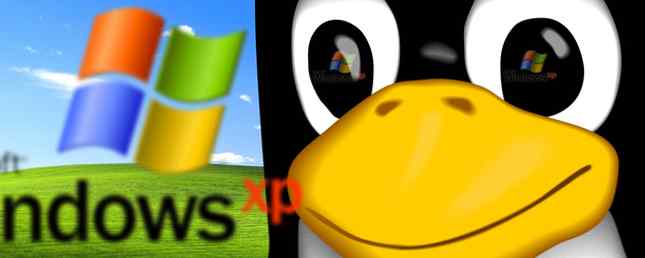
De la cel puțin la mijlocul anilor 1980, am fost un tip de Microsoft Windows. După ce am testat câteva distribuții interesante despre Linux, pot spune sincer că Linux mă câștigă de fapt.
Din MS-DOS prin Windows 8.1, am rămas hotărât în apărarea mea că singura modalitate de a avea o experiență plină și productivă ca utilizator de computer a fost să ai un PC Windows cu acces la bogăția de software disponibilă utilizatorilor Windows. Cu toate acestea, după ce am încercat recent Chromebook Efectuați o comutare ușoară pe Chromebook Acum (și niciodată nu vă întoarceți) Faceți o comutare ușoară la Chromebook acum (și niciodată nu vă uitați înapoi) Am adoptat, studiat fiecare sistem de operare Windows, adaptat și, în cele din urmă, dintre ele din diferite motive. Esti curios sa stii de ce de astazi sunt un tip de Chromebook? Mai mult, mi-a dat seama că alte sisteme de operare pot fi la fel de productive.
Deoarece sistemul de operare Chrome se bazează de fapt pe kernelul Linux, atunci este perfect logic să se analizeze dacă alte distribuții Linux ar putea fi utile. Modalitatea ideală de a încerca Linux, pentru oricine este complet nou pentru Linux și care nu dorește să investească în hardware nou, este să îl testeze folosind unele dintre PC-urile mai vechi pe care Windows pur și simplu nu mai lucrează. Din fericire, am avut trei astfel de sisteme cu care să joc.
Ce distribuție Linux trebuie să utilizez?
Una dintre cele mai frecvente întrebări pe care le-am găsit în “newbie” în majoritatea forumurilor Linux se aflau noi utilizatori care întreabă ce distribuție Linux ar trebui să încerce Cele mai bune sisteme de operare Linux Cele mai bune sisteme de operare Linux Există distribuții Linux disponibile pentru fiecare scop, ceea ce face alegerea unui lucru dificil. Iată o listă cu cele mai bune sisteme de operare Linux pentru a vă ajuta. Citeste mai mult . Am avut aceleași întrebări, mai ales că, în cazul meu, specificațiile mele hardware necesită o distro care nu era prea exigentă.
De fapt, am primit cele mai bune sugestii de la scriitorii Linux aici, in-house la MakeUseOf. Ei au sugerat încercarea lui PeppermintOS, Bodhi Bodhi Linux este frumos și funcționează pe calculatoare foarte vechi [Linux] Linux este frumos și funcționează pe calculatoare foarte vechi [Linux] Încearcă o distribuție ușoară și frumoasă Linux care funcționează pe hardware foarte vechi. Bodhi Linux poate rula pe procesoare cu doar 300 mhz, deci imaginați cât de bine va funcționa pe mașina dumneavoastră. Cu desktop-ul Iluminismului ... Citește mai mult sau o versiune ușoară a Ubuntu, în acea ordine.
Acesta a fost primul sistem cu care aveam de gând să lucrez - o dimensiune Dell 4600, cu un procesor Intel Pentium 4.

Sistemul de fapt, a fugit teribil cu Windows XP, chiar și după o restaurare completă Cum Pentru a restabili complet computerul dvs. Windows la setările din fabrică Cum să restabiliți complet computerul dvs. Windows la setările din fabrică Este posibil să vină un timp în proprietatea computerului pe care vă decideți pentru a lovi practic butonul de resetare. Citește mai mult, ceea ce ma făcut să mă întreb dacă, eventual, mă confruntam cu hardware-ul defect, mai degrabă decât cu un sistem de operare încurcat. Cu toate acestea, BIOS-ul sistemului a inclus capacitatea de a porni prin USB, ceea ce a făcut ca acesta să fie un sistem plăcut pentru a testa mai multe distribuții de Linux fără a fi nevoie să ardă o grămadă de CD-uri.

Voi trece procesul de bază pentru a face acest lucru, dar de-a lungul anilor am oferit o serie de ghiduri foarte utile, care sunt încă relevante în funcție de sistemul de operare sau de hardware-ul pe care îl porniți. Dacă sunteți în căutarea unor ghiduri detaliate despre cum să instalați Linux (spre deosebire de a prezice care ar fi experiența dvs. - care este scopul acestui articol), vă recomandăm să consultați unul dintre aceste ghiduri.
- Instalați Linux pe un Macbook Pro Cum să instalați Linux pe un MacBook Pro Retina Cum să instalați Linux pe un MacBook Pro Retina MacBook Pro vin cu unele hardware-ul foarte frumos, dar unii oameni doresc mai mult. Unii oameni vor Linux. Citeste mai mult
- Instalați Linux pe un Chromebook Cum să instalați Linux pe un Chromebook Cum să instalați Linux pe un Chromebook Aveți nevoie de Skype de pe Chromebookul dvs.? Îți lipsește lipsa accesului la jocuri prin Steam? Îți dorești să folosești VLC Media Player? Apoi începeți să utilizați Linux pe Chromebook. Citeste mai mult
- Instalați Linux pe Windows sau Mac 3 moduri de a instala Linux pe Windows sau Mac 3 moduri de a instala Linux pe Windows sau Mac Citiți mai multe
Pentru a lua o unitate de testare cu Linux pe orice sistem vechi pe care îl aveți, veți dori să utilizați fie UNetbootin, fie Rufus, în funcție de preferințele dvs. Expertul nostru din Linux, Michael Tunnell, care ma ajutat extraordinar în timpul acestui proces, a recomandat lui Rufus ca aplicația lui de a alege să creeze un dongle live USB pentru instalare USB.
Creați USB Live din ISO
Indiferent de distribuția Linux pe care doriți să o încercați, procesul este aproape întotdeauna același. Descărcați fișierul ISO, apoi creați un Live USB sau un CD Live.
Cu UNetbootin Cum se instalează Linux cu ușurință Folosind UNetbootin Cum se instalează Linux cu ușurință Utilizând UNetbootin Am discutat deja despre Linux și de ce ar trebui să încercați, dar probabil că cea mai dificilă parte a obișnuinței cu Linux este obținerea acestuia în primul rând. Pentru utilizatorii de Windows, cea mai simplă cale este ... Citește mai mult, acest lucru este foarte simplu, mai ales pentru că vine complet cu posibilitatea de a selecta din distribuțiile Linux instalate în mod obișnuit, descărcări la fel de simple ca și selectarea distro-ului dorit.

În cazul meu, am descărcat mai multe fișiere ISO deja, deci aceasta este opțiunea pe care am luat-o ori de câte ori folosesc UNetbootin. Această opțiune se află în partea de jos a ferestrei principale.

Asta e tot ce trebuie să faceți - selectați unitatea USB și UNetbootin creează stick-ul Live Live exact așa.

Dacă nu puteți boot-a de pe USB (pe care multe sisteme mai vechi nu o pot face), atunci va trebui să inscripționați un CD în direct Puneți distribuția dvs. Linux pe un CD Live Puneți distribuția Linux pe un CD Live Recent, și Live USB au crescut, de asemenea. Aceste sisteme live sunt versiuni complete ale sistemului de operare care rulează complet din mediul dat. Citeste mai mult . Există nenumărate soluții acolo pentru arderea unui fișier ISO pe un Live CD Cum se creează ultimul CD de boot pentru Windows Cum se creează ultimul CD de boot pentru Windows Citiți mai mult, dar în cazul meu am ales CDBurnerXP, doar pentru că, ca UNetbootin este așa ușor de utilizat - ca un singur clic pentru a alege fișierul ISO și ați terminat.
Încărcați la USB sau pe CD
La majoritatea PC-urilor, accesarea meniului de boot necesită apăsarea F12 în timp ce sistemul pornește. Acest lucru aduce un ecran pentru a alege ce să bootați - hard disk, CD sau USB. Odată ce alegeți opțiunea care are fișierele de instalare live, veți vedea de obicei meniul de instalare pentru acea distribuție Linux.

E un sfat rapid care o va face salvează orele de dureri de cap intense: Dacă veți găsi că după ce ați ales “Instalați xxx” opțiunea se termină cu ecranul va fi gol și nu se întâmplă nimic, atunci trebuie să adăuga “nomodeset” până la sfârșitul parametrilor de încărcare.
Nu lăsa fraza să te sperie dacă nu știi la ce naiba vorbesc. Este o problemă obișnuită care se întâmplă, mai ales dacă instalați pe un sistem mai vechi. Deoarece cele mai multe kernel-uri noi au setarea modului video construit chiar în kernel astfel încât utilizatorii pot avea un ecran de vârf de înaltă rezoluție care să conducă la ecranul de conectare. Problema este că multe dintre aceste carduri video mai vechi nu vor funcționa corect din acest motiv, astfel încât “nomodeset” parametru spune kernel-ului pentru a evita încărcarea driver-elor video și pur și simplu utilizați modurile BIOS în schimb.
Adăugarea acestui parametru este nebun simplu. Atunci când ecranul de instalare de pe CD-ul live 50 de utilizări se utilizează pentru CD-uri live 50 de utilizări sexy pentru CD-uri live Live CD-uri sunt, probabil, cel mai util instrument în orice set de instrumente geeks. Acest manual CD cu instrucțiuni de orientare conturează multe utilizări pe care le pot oferi CD-urile live sau DVD-urile, de la recuperarea datelor la îmbunătățirea confidențialității. Citește mai mult sau Live USB Linux Live USB Creator: Începeți cu ușurință Linux de pe unitatea dvs. Flash Linux Live USB Creator: cu ușurință Boot Linux de pe unitatea dvs. Flash Citește mai mult vine, selectați opțiunea de instalare și apoi apăsați “Tab” (sau orice opțiune pe care ecranul spune că trebuie să o utilizați “adăugați parametri”).
Veți vedea un șir de comandă (de obicei, începând cu “/ Boot /” care de multe ori se termină “stropi -” sau “NORAM”. Indiferent de aspectul șirului, eliminați orice “-” la sfârșit și a face următorul parametru de text “nodemoset”.

Exemplu ecran de mai sus este de la SliTaz distro 5 Modalitati de a evita cenzura & atinge-ti audienta cu tehnologie 5 moduri de a evita cenzura & ajunge la audienta cu tehnologie Cenzura te împiedică să împărtășești mesajul cu audiența ta. Tehnologia poate fi o cale în jurul valorii de asta. Iată câteva modalități de a vă dezamăgi și de a vă scoate mesajul. Mai mult Am testat. În acest caz, era încă prea lejer pe Pentium 4. Dar vom ajunge la distribuțiile Linux pe care le-am testat mai jos și vă voi arăta cea pe care am păstrat-o, pentru că a funcționat mult mai bine decât Windows XP a făcut vreodată.
Instalarea OS Peppermint
Prima distribuție Linux care mi-a fost recomandată să încerc pe acest sistem mai vechi este OS Peppermint. Arată pur și simplu fantastic, și se presupune că poate funcționa bine pe hardware mai vechi.
Când am rula prima instalare de pe stick-ul live USB, configurarea corectă a parametrului nomodeset, m-am gândit că totul a ajuns înșurubat, pentru că acesta a fost ecranul pe care l-am văzut.

Cu toate acestea, în cel mai scurt timp, am început să văd ecranele de instalare obișnuite.

Prima dimensiune a verificat dimensiunea mea hard disk a fost potrivit, și mi-a spus că am uitat să conectați PC-ul în rețea (hoops).

Remedzând problema rețelei cu un cablu de rețea lung, am continuat. Pe ecranul cu tipul de instalare, puteți opta pentru sistemul de operare Peppermint dual boot, indiferent de sistemul dvs. actual. În cazul meu, am vrut să șterg complet Windows XP și să încep proaspăt.

Următorul ecran a solicitat locația mea geografică, presupun că am setat corect data / ora mea.

Și, în cele din urmă, mi-a permis să creez un ID / parolă de conectare și numele computerului pentru a identifica ID-ul rețelei.

Interacțiunea cu instalatorul a fost sinceră atât de simplă. Spre deosebire de încercările mele din anii '90, acesta a fost un adevărat deschizător de ochi. Nici o jazz nebun de comandă, nici o partiționare sau crearea unui spațiu de swap ... nici o nebunie sau mai complexă decât oricine care are o cunoaștere de bază indicând și făcând clic pe un mouse poate realiza.

Odată ce programul de instalare a fost terminat, PC-ul a repornit, iar când a venit în cele din urmă, am fost prezentat cu acest desktop minunat și “Instalare rapida” fereastră pentru configurarea datei / orei.

Acest lucru ar fi fost sincer, sfârșitul povestirii mele, dacă nu ar fi fost faptul că Peppermint OS a rulat DOG SLOW pe acest Pentium 4. Vreau să spun, aș mișca mouse-ul și conta de la 5 la 10 secunde înainte de a răspunde . Din nou, bănuiesc că problemele hardware (hard disk), dar nu una să renunțe atât de ușor, am decis să văd dacă am putea găsi o versiune suficient de ușoară a Linux pentru a rula fără probleme pe acest sistem.
În acest proces, mi-ar da șansa să văd arome ale diferitelor distribuții Cele mai bune distribuții Linux pentru refugiații Windows XP Cele mai bune distribuții Linux pentru refugiații Windows XP Citiți mai multe .
Testarea Linux Distros
Următoarea distro pentru care am mers a fost Bodhi Linux. Am fost informat de către experții noștri despre MakeUseOf Linux că Bodhi este considerat adesea unul dintre cei mai ușori “frumos” și distribuții de caracteristici, având în vedere cerințele minime de hardware. Acest lucru a sunat bine pentru mine, așa că am încărcat un CD Live și am pornit calculatorul folosind.

După cum puteți vedea în acest meniu, se aplică aceeași regulă. Lovit Tab și adăugați “nomodeset” la șirul de boot sau altfel ecranul va fi gol.
Spre deosebire de Peppermint, nu există “Instalare” opțiune. Trebuie să lansați Live System, care va începe într-un mediu desktop și veți avea opțiunea de a instala Bodhi de acolo.

Ca și Peppermint, instalarea a fost rapidă și fără durere. În 15 minute, mă uitam la desktopul complet instalat Bodhi Linux.

Mi-a plăcut, de fapt, aspectul și simțul asta, dar, încă o dată, cursorul continua să mă blocheze la fiecare câteva minute. A trebuit să aștept 30 de secunde înainte ca cursorul să înceapă din nou să se miște. Am inceput sa am probleme serioase cu privire la faptul ca problemele cu calculatorul au mai putin de facut cu dificultati in a rula distro si mai mult despre un procesor sau un hard disk defect.
Ca un ultim șanț, am decis să dau Xubuntu o șansă, deoarece am auzit că este extrem de ușor și foarte apreciată pe Internet ca un bun sistem de operare pentru hardware-ul mai vechi.
În acest caz, Live CD-ul a inclus un “Instalați Xubuntu” , dar pentru a seta parametrul nodemoset necesită apăsare F6 și selectarea opțiunii din listă.

Încă o dată, am fost complet surprins de cât de repede sa instalat instalarea - mult mai rapidă și mai puțin dureroasă decât orice instalare Windows pe care am asistat-o vreodată. În cel mai scurt timp, desktop-ul Xubuntu era în desfășurare (bara de activități din partea de sus a ecranului - interesantă!)

În cele din urmă, am descoperit o distribuție ușoară care funcționa foarte bine pe acest hardware vechi. Nu mouse-ul indică înghețarea în sus, nici un procesor care ar putea să se răcească fără nicio activitate - nimic nu sugerează că există probleme cu adevărat. În Xubuntu, am descoperit sistemul de salvare care ar da viață noului turn vechi.
Redarea în jurul valorii de un pic cu Xubuntu - în serios, primul sistem de operare Linux pe care l-am încercat vreodată în viața mea - am fost foarte mulțumit. Managerul de fișiere a avut de fapt aspectul și simțul aproape oricui alt manager de fișiere pe care l-am folosit vreodată pe Windows sau pe Chromebook. Aspectul nu a fost confuz sau neobișnuit - o schimbare revigorantă din anii 1990, când am folosit ultima dată Linux. Pe atunci, a fost cel mai atrocios complex OS pe care l-am văzut vreodată.

Acest sistem de operare este de fapt destul de impresionant. Faceți clic pe pictograma din stânga sus care reprezintă echivalentul “Meniul Start” a creat un meniu de pornire pe care aș fi mulțumit-o cu adevărat. Avea nu doar aplicațiile de bază pe care le-ați aștepta de la un sistem de operare, ci și o mulțime de aplicații preinstalate precum Pidgin, un procesor de text numit AbiWord și, bineînțeles, Centrul de software Ubuntu pentru a încărca mai multe aplicații.

Trebuie să spun că singurul lucru care ma impresionat cel mai mult despre experiența a fost cât de ușor a fost instalarea Internetului. Am mutat computerul într-o zonă a magazinului meu fără Internet prin cablu, așa că înainte de a instala Xubuntu, am conectat un adaptor wireless pentru a vedea cum Xubuntu se va ocupa de el.
Spre surprinderea mea, după instalare, fără instalarea unor dispozitive speciale, Xubuntu a recunoscut și a început să utilizeze adaptorul USB wireless Linksys și a văzut rețeaua mea wireless. Fara intrebari.

Am lansat browserul web inclus (Firefox) și conectat la Google. Doar câteva momente după instalare, am fost online și navighez pe web pe această fiară veche a unei mașini care anterior sa luptat să ruleze Windows XP.

Nu sunt sigur ce voi folosi pentru acest vechi turn - poate ca un server de fișiere sau ca un simplu terminal 4 Moduri de a vă învăța pe voi înșivă Comenzi terminale în Linux 4 moduri de a vă învăța pe dumneavoastră Comenzi terminale în Linux Dacă doriți să deveniți un adevarat maestru Linux, avand cateva cunostinte terminale este o idee buna. Aici găsiți metode pe care le puteți utiliza pentru a vă învăța singur. Citește mai multe pentru a rula niște tablouri de bord - dar ce vă pot spune este că instalarea și utilizarea Xubuntu a fost mult mai ușoară decât orice sistem de instalare pe care l-am făcut vreodată. Și calitatea sistemului de operare, cel puțin bazată pe primele impresii, este că nu e nimic mai puțin decât un sistem de operare profesionist cu multe de oferit.
Instalarea Linux pe hardware foarte vechi
Experimentul meu următor, ca utilizator pentru prima dată în Linux, a fost acela de a pune cea mai ușoară distro Linux pe care o cunosc - Puppy Linux - pe cea mai veche bucată de software pe care o dețin. Acesta este un vechi Pentium II Dell Latitude care a rulat anterior Windows 2000.

Instalarea Puppy Linux Tot ce ați vrut să știți despre Puppy Linux Tot ce ați vrut să știți despre Puppy Linux Aici vom analiza o distribuție a Linux care este faimos pentru a putea rula cu foarte puține cerințe hardware, Puppy Linux. Puppy Linux nu se bazează pe o altă distribuție; este ... Citește mai mult aproape la fel de ușor ca instalarea oricărei alte distro, dar există câteva avertismente. Mai întâi, rularea Live CD-ului vă va încărca în desktop-ul Puppy Linux după ce treceți prin această fereastră inițială.

Odată ce ați ajuns pe desktop, există câteva lucruri pe care trebuie să le faceți dacă doriți să instalați o instalare Puppy Linux completă. Murga Linux oferă una dintre cele mai apropiate proceduri pas cu pas pe care le-am găsit pentru Puppy Linux, dar practic aici este tot ce trebuie să faceți:
- Împărțiți și formatați unitatea hard disk folosind Gparted
- Nu uitați să creați și partiția linux-swap, așa cum este descris la linkul Murga Linux de mai sus
- Utilizare “mange steaguri” în Gparted pentru a seta partiția principală ca unitate de boot
- Instalați Puppy Linux utilizând instalatorul universal Puppy (instalare FULL)
- Instalați GRUB astfel încât PC-ul să se încarce în Puppy Linux
Toate utilitarele de instalare de care aveți nevoie pentru a efectua pașii de mai sus sunt incluse în CD-ul Live Puppy Linux, iar difuzarea prin toate acestea este foarte ușoară.

Puppy Linux încărcat pe acest laptop vechi odată ce am rebootat după instalare. Acesta a fost rapid, rapid, și a inclus tot ce aveam nevoie pentru a face acest laptop vechi complet funcțional din nou!
Instalarea OS Peppermint
Obținerea unui gust de sistem de operare Peppermint pe turnul Dell mi-a oferit stimulente pentru ca acesta să funcționeze fără probleme pe un PC mai rapid. Din fericire, am avut unul la indemana - acest Dell Optiplex care a fugit in trecut cu XP si am fost stocat in subsolul meu pentru un timp.

Unitatea CD continuă să funcționeze foarte bine, așa că am lansat CD-ul Peppermint OS Live, l-am încărcat și mi-am adus aminte să fac clic pe TAB și să editez parametrul nomodeset doar pentru a fi sigur că placa grafică ar funcționa bine în timpul instalării.

Instalarea a funcționat și mai repede pe acest PC, iar înainte de a fi știut, a pornit la desktop-ul minunat Peppermint OS (chiar îmi place aspectul acestui sistem!)

La fel ca Xubuntu, sistemul de operare Peppermint a recunoscut imediat dispozitivul USB wireless Linksys și a fost conectat la Internet (după ce mi-a solicitat parola fără fir). Verificați “meniul de pornire” pentru prima dată, am fost foarte încântat să încep explorarea - software-ul Chromium, Graphics, software-ul Office și Managerul de software pentru a începe să navighezi pentru mai multe programe (GRATUIT!)!

Deschiderea managerului de software, am fost foarte emoționată destul de repede. Mii și mii de pachete software disponibile în mai multe categorii diferite. Unde să încep??

La sfatul lui MUO Linux guru Michael Tunnell, am dezinstalat “umflat” Browser de Chromium și instalat în schimb QupZilla direct de la Managerul de software.

Fără îndoială, acest sistem de instalare Peppermint OS pe Optiplex este cea mai rapidă și cea mai impresionantă instalare Linux. Sunt foarte încântat să încep jocurile cu ce alte pachete de software sunt disponibile și să vadă ce altceva poate face acest copil.
Utilizarea sistemului Linux ca sistem de operare primar
Navigând doar prin software-ul disponibil până acum, se pare că pot configura acest PC pentru a face tot ce ar putea face atunci când se execută Windows XP și altele. De fapt, se pare că aș putea să fac tot ce pot face cu laptopul meu Windows 8.1.
Întrebarea finală va fi următoarea: voi ajunge să folosesc Peppermint OS mai mult decât alte computere? Îmi place Linux mai mult decât orice alt sistem de operare pe care îl folosesc în prezent? Rămâi acordat pentru articole viitoare și vom vedea ce vedem ...
Sunteți și un utilizator Linux nou? Care a fost prima distribuție Linux cu care te-ai purtat și pe care o folosești astăzi? Mi-ar plăcea să aud de ce ați ales cea pe care ați făcut-o și dacă Linux este acum sistemul dvs. principal. Să discutăm în secțiunea de comentarii de mai jos!
Explorați mai multe despre: Linux, Live CD, Vechi.


